Alle Funktionen, die für die Eingabe der Noten mit der Maus zur Verfügung stehen, können Sie mit Hilfe der Positionsmarke auch mit der Computer-Tastatur benutzen. Die Positionsmarke der Einfachen Eingabe verhält sich ähnlich wie die Einfügemarke (der Cursor) in einem Textverarbeitungsprogramm. Wenn Sie in der Einfachen Eingabe die Computer-Tastatur verwenden, können Sie mit der Positionsmarke die Tonhöhe, den Notenwert und andere Eigenschaften festlegen, bevor Sie eine Note eingeben.
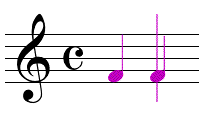
Sie können auch bestimmte Tastenkürzel verwenden, um die gerade eingegebene Note zu verändern. In diesem Kapitel erfahren Sie zunächst, wie Sie angeben, welche Art Note Sie als nächstes eingeben möchten. Danach können Sie lesen, wie Sie die gerade eingegebene Note verändern. Die folgenden Anweisungen gelten für die Eingabe in normalen Notensystemen. Informationen über die Eingabe in ein Tabulaturnotensystem finden Sie unter Wie Sie direkt in ein Tabulatursystem eingeben.
- Klicken Sie das Werkzeug für Einfache Eingabe
 . Die Paletten für Einfache Eingabe erscheinen. (Wenn nicht, dann haben Sie die Palette vermutlich versteckt. Wählen Sie Fenster > Palette für Einfache Eingabeund Pausen-Palette für Einfache Eingabe. Informationen über das Verschieben oder Verändern der Palette finden Sie unter Palette für Einfache Eingabe. Auch wenn Sie für die Eingabe der Noten mit Hilfe der Positionsmarke die Palette für die Einfache Eingabe nicht anzeigen müssen, ist es hilfreich diese zunächst sichtbar zu lassen, bis Sie sich mit den zugehörigen Tastaturkürzeln vertraut gemacht haben.)
. Die Paletten für Einfache Eingabe erscheinen. (Wenn nicht, dann haben Sie die Palette vermutlich versteckt. Wählen Sie Fenster > Palette für Einfache Eingabeund Pausen-Palette für Einfache Eingabe. Informationen über das Verschieben oder Verändern der Palette finden Sie unter Palette für Einfache Eingabe. Auch wenn Sie für die Eingabe der Noten mit Hilfe der Positionsmarke die Palette für die Einfache Eingabe nicht anzeigen müssen, ist es hilfreich diese zunächst sichtbar zu lassen, bis Sie sich mit den zugehörigen Tastaturkürzeln vertraut gemacht haben.)
- Wählen Sie Einfache Eingabe > Optionen für Einfache Eingabe, und stellen Sie sicher, dass die Option Positionsmarke verwenden aktiviert ist. Klicken Sie danach OK. Sofern diese Option aktiv ist, erscheint eine senkrechte Linie. An dieser Positionsmarke wird eine Note mit dem in der Palette für die Einfache Eingabe ausgewählten Notenwert angezeigt, wie im obigen Bild gezeigt. Auch Vorzeichen, Haltebogen, Punkt und X-tole werden vor der Eingabe der Note an der Positionsmarke angezeigt. Sollten Sie die Positionsmarke nicht sehen, wählen Sie in der Palette für die Einfache Eingabe eines der Notenwert-Symbole an.
- Um den Notenwert für die nächste einzugebene Note oder Pause auszuwählen, klicken Sie in der Palette für die Einfache Eingabe das entsprechende Symbol, oder drücken Sie auf dem Ziffernblock das zugehörige Tastaturkürzel (1–8). An der Positionsmarke wird der rhythmische Wert angezeigt. Die Tastaturkürzel finden Sie unter Wie Sie Musik mit der Maus eingeben.
Hinweis. Die QWERTZ-Tastatur besteht aus den Buchstabentasten und den darüberliegenden Zahlentasten. Der numerische Ziffernblock ist ein zusätzliches Feld mit Zahlentasten auf der rechten Seite einer normalen Computer-Tastatur.
- Um vor der Eingabe die Tonhöhe festzulegen, können Sie die Aufwärts- und Abwärtspfeiltasten der Computer-Tastatur drücken, bis an der Positionsmarke die richtige Tonhöhe angezeigt wird. Die Note wird im Notensystem diatonisch nach oben oder unten verschoben. Um die Position der Note um eine Oktave nach oben oder unten zu versetzen, drücken Sie Umschalt-Aufwärtspfeil bzw. Umschalt-Abwärtspfeil.
- Wählen Sie bei Bedarf in der Palette für die Einfache Eingabe zusätzliche Symbole an. Um z. B. ein Punktierung und ein Kreuz festzulegen, klicken Sie das Punkt-Werkzeug
 und das Kreuz-Werkzeug
und das Kreuz-Werkzeug  , oder drücken Sie die entsprechenden Tastaturkürzel, um diese Symbole anzuwählen. Die in der Palette für die Einfache Eingabe angewählten Symbole legen fest, was der nächsten eingegebenen Note hinzugefügt wird. Diese Information wird auch am Mauszeiger angezeigt.
, oder drücken Sie die entsprechenden Tastaturkürzel, um diese Symbole anzuwählen. Die in der Palette für die Einfache Eingabe angewählten Symbole legen fest, was der nächsten eingegebenen Note hinzugefügt wird. Diese Information wird auch am Mauszeiger angezeigt.
- Drücken Sie die Eingabetaste, um die Note einzugeben. Die Note erscheint im Notensystem und die Positionsmarke bewegt sich nach rechts. Die gerade eingegebene Note wird automatisch angewählt, so dass Sie weitere Tastaturkürzel verwenden können, um die Note zu verändern (siehe unten). Beachten Sie, dass die in der Palette für die Einfache Eingabe angewählten Symbole weiterhin angewählt bleiben und bei der nächsten mit der Eingabetaste eingegebenen Note ebenfalls wirksam sind. Um nur ein einzelnes Symbol anzuwählen (z. B. einen Notenwert) und alle anderen abzuwählen, doppelklicken Sie das Symbol in der Palette oder drücken Sie das entsprechende Tastaturkürzel zweimal. Drücken Sie z. B. zweimal die Taste 5 auf dem Ziffernblock, um für die nächste Eingabe nur das Viertelnoten-Werkzeug anzuwählen.
- Drücken Sie die Ziffer 0 (oder die Tabulator-Taste), um eine Pause mit dem angewählten Notenwert einzugeben.
- Halten Sie die STRG-Taste fest, und drücken Sie die Taste für eine Notendauer, um für die nächste Eingabe eine Pause mit diesem Wert festzulegen.
- Drücken Sie die Buchstabentaste für eine Tonhöhe von A bis H, um diesen Ton einzugeben. Der Ton erscheint mit dem ausgewählten Notenwert und eventuell weiteren in der Palette für die Einfache Eingabe angewählten Optionen im Notensystem. Die Positionsmarke bewegt sich nach rechts.
- Um über der vorherigen Note ein zusätzliches Intervall einzugeben, drücken Sie auf der QWERTZ-Tastatur die Ziffer für dieses Intervall (1 bis 8 sowie STRG-9). Um z. B. der gerade eingegebenen Note eine Terz hinzuzufügen, drücken Sie die Taste 3, für eine Quinte drücken Sie die 5. Das eingegebene Intervall wird automatisch angewählt. Um z. B. einen Dreiklang einzugeben, drücken Sie einmal 3 für die erste Terz und noch einmal 3 für die zweite Terz. Wenn Sie ein Intervall unter der eingegebenen Note hinzufügen möchten, halten Sie die Umschalttaste fest, während Sie das Intervall (1–9) angeben.
- Sie können auch die Umschalttaste festhalten und einen Tonnamen drücken, um diesen Ton der gerade eingegebenen Note hinzuzufügen. Wenn Sie eine Note hinzufügen möchten, die eine Quinte oder mehr höher liegt, halten Sie die Umschalttaste gedrückt, drücken Sie die Pfeiltaste aufwärts und dann den Tonnamen. Für einen Ton mehr als eine Quinte tiefer, drücken Sie entsprechen zunächst Umschalt-Pfeiltaste abwärts. Beachten Sie, wie sich die Tonhöhe der Positionsmarke ändert, was sich auch auf die nächste eingegebene Note auswirkt. Verwenden Sie die Tastenkombination Umschalt-Pfeiltaste aufwärts/abwärts, um die Positionsmarke vor der nächsten Eingabe in die gewünschte Oktave zu setzen.
Hinweis. Die folgenden Tastaturkürzel funktionieren bei jeder angewählten Note. (Nach der Eingabe einer Note ist diese automatisch angewählt).
- Nachdem Sie eine Note oder Pause eingegeben haben, halten Sie die Alt-Taste fest, und drücken Sie eine Ziffer (1–8), um den Notenwert der gerade eingegebenen Note oder Pause zu ändern (64tel bis Doppelganze Note).
- Um eine Note nach der Eingabe im Notensystem nach oben oder unten zu verschieben, halten Sie die Alt-Taste fest, und drücken Sie die Pfeiltaste aufwärts oder abwärts. Halten Sie Alt-Taste und Umschalttastegedrückt, während Sie die Pfeiltaste aufwärts oder abwärts drücken, um die Note um eine Oktave nach oben oder unten zu verschieben.
- Verwenden Sie nach der Eingabe einer Note die Pfeiltasten aufwärts und abwärts, um die Tonhöhe der Positionsmarke einzustellen. Halten Sie dann die STRG-Taste fest, und drücken Sie die Eingabetaste, um der vorherigen Note eine Note hinzuzufügen.
- Drücken Sie nach der Eingabe einer Note die Ziffer 9, um diese in die erste Note einer X-tole zu verwandeln.
- Halten Sie die Alt-Taste fest, und drücken Sie die 9, um die Dialogbox „Definition von X-tolen in der Einfachen Eingabe“ aufzurufen, in der Sie kompliziertere X-tolen angeben können. Siehe Definition von X-tolen in der Einfachen Eingabe (Dialogbox).
- Um die Anwahl eine Note nach links oder rechts zu verschieben, drücken Sie die Pfeiltasten links und rechts. Um die Anwahl einen ganzen Takt zu verschieben, halten Sie die STRG-Taste gedrückt, während Sie die Pfeiltasten links und rechts drücken.
- Um die Positionsmarke bei einem vorhandenen angewählten Eintrag (Note oder Pause) aufzurufen, drücken Sie die Eingabetaste.
- Um die Anwahl innerhalb eines Akkords nach oben oder unten bzw. in das darüber- oder darunterliegende Notensystem zu bewegen, halten Sie die STRG-Taste fest, und drücken Sie die Pfeiltaste aufwärts oder abwärts.
- Um die Tonhöhe einer bestehenden Note zu verändern, verwenden Sie das Tonhöhen-Werkzeug
 . Aktivieren Sie daraufhin die Positionsmarke, und geben Sie die neue Tonhöhe über die entsprechende Buchstabentaste auf Ihrer Computertastatur (oder über ein angeschlossenes MIDI-Keyboard) ein, ohne dabei den rhythmischen Wert der Note zu verändern.
. Aktivieren Sie daraufhin die Positionsmarke, und geben Sie die neue Tonhöhe über die entsprechende Buchstabentaste auf Ihrer Computertastatur (oder über ein angeschlossenes MIDI-Keyboard) ein, ohne dabei den rhythmischen Wert der Note zu verändern.
- Tippen Sie bei aktivierter Positionsmarke die *-Taste (Sternchen) und dann die Hilfswerkzeug-Taste für ein Artikulationszeichen, um eine Artikulation hinzuzufügen. Oder klicken Sie die Taste „Anwahl“, um die gewünschte Artikulation aus einer Liste auszuwählen. Anstatt des Sternchens * tippen Sie die X-Taste, um genauso wie oben beschrieben eine Vortragsbezeichnung einzufügen. Tippen Sie Alt-C um einen Schlüssel, Alt-T, um eine Taktartangabe und Alt-K um eine Tonartangabe einzufügen. Siehe .
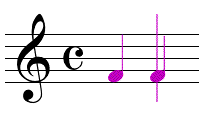
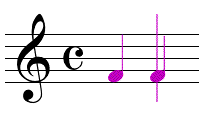
 und das Kreuz-Werkzeug
und das Kreuz-Werkzeug  , oder drücken Sie die entsprechenden Tastaturkürzel, um diese Symbole anzuwählen. Die in der Palette für die Einfache Eingabe angewählten Symbole legen fest, was der nächsten eingegebenen Note hinzugefügt wird. Diese Information wird auch am Mauszeiger angezeigt.
, oder drücken Sie die entsprechenden Tastaturkürzel, um diese Symbole anzuwählen. Die in der Palette für die Einfache Eingabe angewählten Symbole legen fest, was der nächsten eingegebenen Note hinzugefügt wird. Diese Information wird auch am Mauszeiger angezeigt.